Panduan Lengkap tentang Cara Menghapus ID Apple Anda di iPhone, iPad dan Mac
Butuh bantuan dengan menghapus ID Apple Anda dari perangkat Anda? Baik Anda ingin melindungi privasi atau mengatasi masalah keamanan, menonaktifkan ID Apple bisa jadi sulit. Postingan mendetail ini memberikan petunjuk langkah demi langkah untuk berbagai skenario, termasuk menghapus ID di iPhone dan membuat otentikasi dua faktor. Jelajahi solusi yang dipersonalisasi untuk kebutuhan spesifik Anda dan pulihkan kendali identitas digital Anda dengan mudah.

Dalam artikel ini:
Bagian 1. Alasan Menghapus ID Apple
Berikut beberapa alasan di balik penghapusan ID Apple, mulai dari menggabungkan akun demi kesederhanaan hingga kekhawatiran tentang keamanan data dan privasi. Jelajahi beragam alasan individu mungkin melepaskan diri dari produk dan layanan Apple, membentuk kehadiran digital mereka sesuai dengan preferensi dan keadaan pribadi.
1. Konsolidasi Akun: Beberapa pengguna mungkin secara tidak sengaja membuat beberapa ID Apple dan ingin menggabungkannya demi kesederhanaan dan kemudahan penggunaan.
2. Pemisahan dari Apple: Individu mungkin tidak ingin lagi dikaitkan dengan Apple atau produknya karena alasan pribadi atau ideologis.
3. Keinginan untuk Keluar dari Jaringan: Dalam beberapa kasus, individu memilih untuk melepaskan diri dari teknologi sebagai bagian dari pilihan gaya hidup atau untuk menjaga privasi dan anonimitas.
4. Masalah Keamanan: Jika ID Apple telah disusupi atau jika ada kekhawatiran mengenai privasi dan keamanan data, hapus akun tersebut, beserta mengelola kata sandi di iPhone, iPad, dan Mac, dapat menjadi tindakan pencegahan.
5. Mengakhiri Layanan Berlangganan: Pengguna yang tidak ingin lagi menggunakan layanan berlangganan Apple, seperti Apple Music atau penyimpanan iCloud, dapat menghapus ID Apple mereka untuk menghentikan langganan tersebut.
6. Kepatuhan Hukum atau Peraturan: Dalam beberapa kasus, individu mungkin perlu menghapus ID Apple mereka untuk mengajukan permohonan kewajiban hukum atau peraturan, seperti undang-undang perlindungan data atau perintah pengadilan.
7. Perubahan Keadaan Pribadi: Perubahan hidup seperti pindah ke negara lain di mana layanan Apple tidak tersedia atau perubahan signifikan pada preferensi pribadi dapat menyebabkan seseorang menghapus ID Apple mereka.
Bagian 2. Cara Menghapus ID Apple dari iPhone Anda
Jika Anda ingin menghapus ID Apple dari iPhone Anda, ini adalah proses sederhana yang dapat dilakukan melalui aplikasi Pengaturan. Ikuti langkah-langkah mudah ini untuk menyelesaikan tugas secara efisien.
Buka Pengaturan aplikasi di iPhone Anda. Lalu, di bagian atas halaman, ketuk ID Apple Anda dan masuk sesuai kebutuhan.

Selanjutnya, tekan iTunes & Toko aplikasi dan kemudian ID Apple Anda lagi di bagian atas layar.
Selain itu, ketuk Lihat ID Apple dan konfirmasi tindakan jika diminta
Ketuk Hapus Perangkat ini di bawah iTunes di Cloud. Ketuk tombol kembali untuk kembali ke halaman ID Apple Anda.

Geser ke bawah dan pilih Keluar. Masukkan kata sandi ID Apple lalu klik Matikan untuk mengonfirmasi.
Terakhir, ketuk Keluar dan konfirmasi lagi dengan mengetuk Keluar di jendela pop-up.
Bagian 3. Cara Menghapus ID Apple dari iPad Anda
Menghapus ID Apple dari iPad Anda dapat dilakukan dari jarak jauh melalui iCloud.com. Ikuti langkah-langkah mudah ini untuk memastikan pemisahan ID Apple dari perangkat Anda.
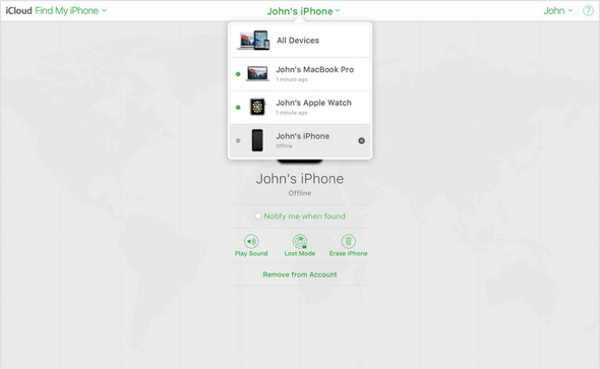
Buka iCloud.com dan masuk.
Navigasi ke Temukan Saya dan pilih Semua perangkat.
Pilih perangkat target (iPad) yang ingin Anda hapus.
Klik Hapus dari Akun.
Bagian 4. Cara Menghapus ID Apple dari Mac
Pilihan 1. Prosesnya mudah jika Anda ingin memisahkan ID Apple dari Mac Anda. Dengan mengakses preferensi sistem dan menavigasi pengaturan ID Apple, Anda dapat dengan mudah menghapusnya. Ikuti langkah-langkah sederhana ini untuk memutuskan tautan ID Apple Anda dan memastikan transisi lancar.
Pilih tombol Apple di sudut kiri atas layar. Pilih Preferensi Sistem dari menu tarik-turun.
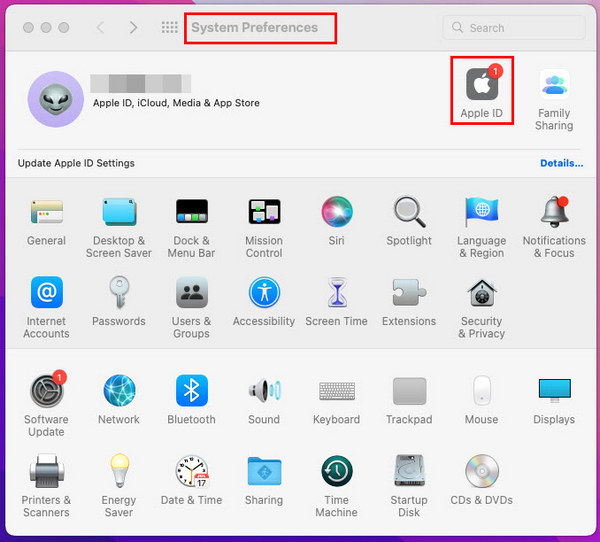
Di jendela System Preferences, ketuk ID Apple.
Pilih Ringkasan dari bilah sisi kiri. Ini akan menampilkan ikhtisar pengaturan ID Apple Anda dan layanan yang terhubung.
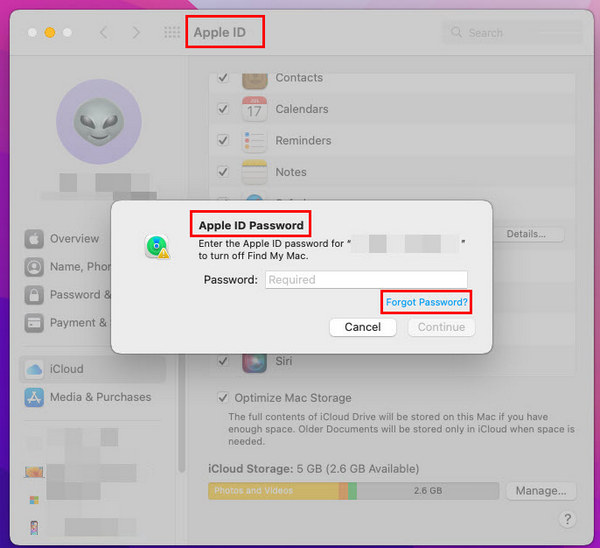
Di bagian bawah halaman Ikhtisar, Anda akan melihat tombol berlabel Keluar. Klik di atasnya.
Masukkan kata sandi ID Apple Anda saat diminta. Klik Melanjutkan. Sekali lagi, klik Keluar untuk mengkonfirmasi keputusan Anda.
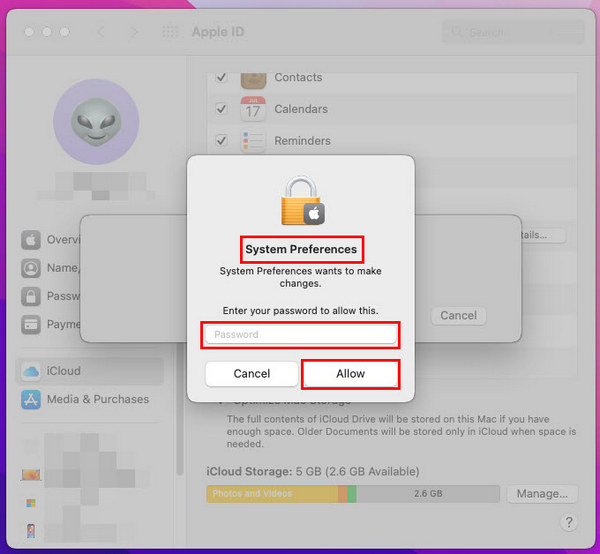
pilihan 2. Alternatifnya, jika Anda menggunakan ID Apple yang sama di MacBook dan iPhone dan ingin menghapus ID Apple di Mac Anda, ikuti langkah-langkah berikut di iPhone Anda
Buka aplikasi Pengaturan.
Ketuk ID Apple Anda.
Gulir ke bawah dan pilih MacBook yang tercantum di bawah Daftar perangkat.
Mengetuk Hapus dari Akun.
Konfirmasikan dengan mengetuk Menghapus pada kotak pop-up.
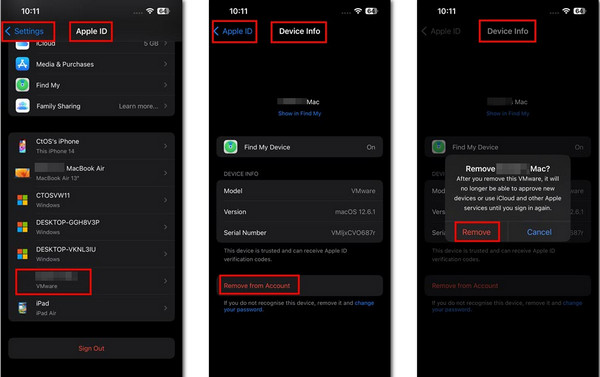
Bagian 5. Cara Menghapus ID Apple tanpa Kata Sandi
Menghapus perangkat Apple Anda tanpa kata sandi sangatlah mudah imyPass iPassGo. Rasakan penghapusan ID Apple Anda tanpa kerumitan dengan proses yang mudah, memastikan transisi yang lancar dan keamanan data.

4.000.000+ Unduhan
Keamanan Data Terjamin selama Proses Penghapusan ID Apple.
Penghapusan Transisi yang Mulus Pasca ID Apple.
Kompatibel dengan iOS 17, iPadOS 17, dan seri iPhone 15.
Fitur tambahan mencakup Penghapusan MDM, Buka Kunci Kode Sandi iPhone, dan banyak lagi.
Berikut cara menghapus ID Apple tanpa memerlukan kata sandi:
Unduh dan instal imyPass iPassGo di komputer pribadi Anda, lalu luncurkan. Selanjutnya, klik Hapus ID Apple mode untuk melanjutkan menghapus ID Apple dari perangkat Anda.

Selanjutnya, sambungkan perangkat Anda ke desktop atau laptop melalui kabel USB. Lalu tekan Awal tombol untuk memulai proses.

Tunggu sampai selesai, lalu klik Oke untuk menerapkan perubahan setelah proses selesai.

FAQ.
-
Bagaimana cara menghapus ID Apple anak?
Untuk menghapus ID Apple anak, masuk ke akun Keluarga Berbagi Anda sebagai pengelola keluarga. Navigasikan ke Pengaturan > Keluarga Berbagi > Nama Anda > Keluarga Berbagi > Pilih akun anak > Hapus. Ikuti petunjuk untuk mengonfirmasi penghapusan. Ingatlah bahwa tindakan ini menghapus anak tersebut dari Keluarga Berbagi dan menonaktifkan ID Apple mereka secara permanen.
-
Bagaimana cara menghapus ID Apple orang lain di iPhone?
Untuk menghapus ID Apple orang lain dari iPhone Anda, buka Pengaturan > [Nama Anda] > Keluar untuk keluar dari iCloud dan App Store. Selanjutnya, reset semua pengaturan di Pengaturan > Umum > Atur Ulang > Atur Ulang Semua Pengaturan. Secara opsional, lakukan reset pabrik dengan masuk ke Pengaturan > Umum > Atur Ulang > Hapus Semua Konten dan Pengaturan. Ingatlah untuk membuat cadangan data penting sebelum melanjutkan dengan pengaturan ulang.
-
Apakah membuat ID Apple baru akan menghapus semuanya?
Membuat ID Apple baru tidak akan menghapus data yang ada di iPhone Anda. Namun, beralih ke ID Apple baru berarti Anda akan kehilangan akses ke konten yang dibeli atau dikaitkan dengan ID sebelumnya. Foto, kontak, dan aplikasi akan tetap utuh. Untuk menghindari kehilangan data, pastikan informasi penting telah dicadangkan sebelum beralih ke ID Apple baru. Setelah membuat ID baru, Anda dapat mengunduh ulang aplikasi dan media yang dibeli menggunakan akun baru.
-
Bagaimana cara mengubah kata sandi ID Apple saya dengan aman?
Untuk mengubah kata sandi ID Apple Anda dengan aman dan simpan kata sandi di iPhone Anda, navigasikan ke Pengaturan > [Nama Anda] > Kata Sandi & Keamanan > Ubah Kata Sandi. Silakan masukkan kata sandi Anda saat ini dan buat kata sandi baru, pastikan kata sandi tersebut kuat dan unik. Gunakan campuran huruf, angka, dan simbol. Hindari informasi yang mudah ditebak. Konfirmasikan perubahan dan verifikasi identitas Anda jika diminta. Pastikan Anda berada di jaringan yang aman untuk mencegah akses tidak sah selama proses perubahan kata sandi.
-
Bagaimana cara mengaktifkan otentikasi dua faktor untuk ID Apple?
Untuk mengizinkan autentikasi dua faktor untuk ID Apple Anda, buka Pengaturan > [Nama Anda] > Kata Sandi & Keamanan > Aktifkan Otentikasi Dua Faktor. Ikuti petunjuk untuk memverifikasi nomor telepon tepercaya Anda. Setelah diaktifkan, Anda akan menerima kode verifikasi di perangkat tepercaya atau nomor telepon setiap kali Anda masuk ke ID Apple di perangkat atau browser baru. Masukkan kode untuk mengakses akun Anda dan melindungi dari akses tidak sah dengan aman.
Kesimpulan
Singkatnya, panduan komprehensif ini membuat Anda mempelajari berbagai metode dengan efektif hapus akun ID Apple, mengatasi masalah mulai dari privasi hingga keamanan. Menghapus ID dari iPhone, iPad, atau Mac atau mengaktifkan autentikasi dua faktor memastikan transisi yang lancar sekaligus menjaga data Anda. Dengan instruksi dan solusi jelas yang disesuaikan dengan berbagai skenario, Anda dapat mengelola identitas digital Anda dengan percaya diri dan mempertahankan kendali atas ekosistem Apple Anda.
Solusi Panas
-
Kiat Kata Sandi
-
Kata Sandi Windows
-
Perbaiki Windows
-
Kiat Windows
-
Lokasi GPS

